首页 > 谷歌浏览器下载窗口无响应的系统兼容处理方案
谷歌浏览器下载窗口无响应的系统兼容处理方案
来源:Google Chrome官网时间:2025-07-25
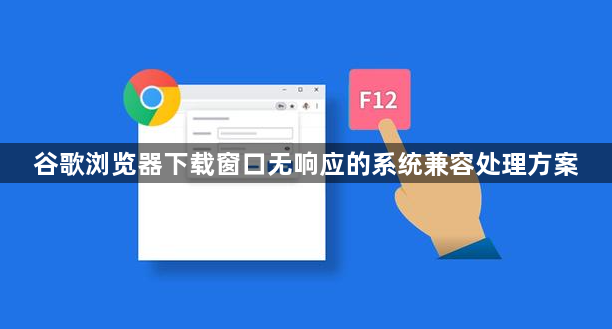
1. 检查网络连接:确保设备网络连接正常,可尝试打开其他网页或应用,查看网络是否畅通。若网络不佳,可能导致下载无响应,可切换网络或重启路由器。
2. 清理浏览器缓存:点击浏览器右上角的三个点,选择“更多工具”,点击“清除浏览数据”,在弹出的窗口中选择需要清理的缓存数据范围,如浏览历史记录、下载记录、缓存的图片和文件等,然后点击“清除数据”。
3. 调整下载设置:点击浏览器右上角的三个点,选择“设置”,进入设置页面后,下滑点击“高级”,找到“下载”部分,查看下载相关的设置是否有误,如下载路径是否可写、是否设置了下载限制等,可尝试更改下载路径或取消相关限制。
4. 修复浏览器:在浏览器的设置中,找到“重置并清理”选项,点击“将设置还原为原始默认设置”,然后点击“重置设置”,此操作会恢复浏览器的默认设置,可能解决因设置问题导致的下载无响应。
5. 更新浏览器:进入浏览器的设置,找到“关于Chrome”,浏览器会自动检查更新,若有可用更新,按照提示进行下载安装,以修复可能存在的兼容性问题。
6. 检查系统兼容性:确保操作系统满足谷歌浏览器的运行要求,如Windows系统需更新至最新版本,以保证与浏览器的兼容性。同时,检查系统中是否有与谷歌浏览器冲突的软件,可通过关闭或卸载相关软件来解决。
请注意,以上内容仅供参考,具体使用时请根据实际情况进行调整。
介绍Chrome浏览器下载任务的批量操作方法,帮助用户高效管理多个下载任务,提升工作效率。
2025-06-25
Chrome浏览器在安装PDF插件后若文件显示不完整,可能因渲染失败或冲突引起,建议更换插件或禁用加速设置。
2025-06-08
Google浏览器下载包网络异常快速修复提供网络故障排查及修复方案,保障下载过程稳定流畅。
2025-06-27
插件突然失效影响使用体验。本文详细分析谷歌浏览器插件失效的多种原因,包括兼容性问题和权限限制,并提供相应解决方法。
2025-07-25
讲解谷歌浏览器插件安装失败时的权限调整方法,帮助用户顺利安装所需插件。
2025-07-15
Google浏览器在下载在线视频时可能因插件兼容性问题失败,用户需检查是否启用了限制脚本或屏蔽插件。
2025-07-03

